Вы, наверное, слышали, что вашему Mac не требуется антивирусное программное обеспечение из-за встроенной защиты. Однако это всего лишь миф. Итак, нужен ли Mac антивирус? Ответ - да, нужен. Мы подготовили подробное руководство и разъяснения по безопасности Mac.
Сначала мы расскажем о встроенном антивирусе для Mac и о том, как он защищает от вирусных атак. Кроме того, мы объясним, зачем вам нужен антивирус для вашего Mac, и поделимся основными рекомендациями по обеспечению безопасности Mac. С помощью нашей статьи вы защитите свой Mac от вирусных атак и сможете безопасно им пользоваться.
В этой статье
Как компьютеры Mac защищают себя от вирусов
Многие пользователи считают, что им не нужно устанавливать антивирусное программное обеспечение на свой Mac, потому что Mac имеет встроенную защиту. Apple разработала XProtect, средство сканирования на наличие вредоносных программ для защиты компьютеров Mac от вредоносных программ и вирусных атак.
XProtect - это встроенный антивирус, который работает аналогично антивирусному программному обеспечению сторонних производителей. Плюсом встроенного в систему антивирусного программного обеспечения является то, что оно не снижает производительность. При загрузке вредоносного файла XProtect отобразит сообщение, предупреждающее о том, что этот файл может повредить ваш компьютер.
Еще одна функция, позволяющая пользователям Mac защитить себя, - это Gatekeeper. Gatekeeper фокусируется на угрозе, исходящей от загружаемых приложений. Если вы загружаете приложения за пределами App Store, Gatekeeper просмотрит их и запретит вам запускать, если они представляют угрозу.
Помимо XProtect и Gatekeeper, компьютеры Mac имеют встроенные функции, такие как отключение выполнения (XD), рандомизация расположения адресного пространства (ASLR) и защита целостности системы (SIP). Они ценны для обнаружения и остановки вирусов и других вредоносных программ путем выявления угрожающего кода, рандомизации мест для защиты памяти компьютера и защиты файлов и папок.
Зачем вам нужен антивирус для Mac
Зачем устанавливать антивирус, если компьютеры Mac имеют так много встроенных средств защиты? Хотя встроенные функции полезны, их недостаточно для защиты вашего Mac от вирусов и других вредоносных программ. Вот несколько причин, по которым вам нужен сторонний антивирус для вашего Mac.
🚨 Рост числа вредоносных программ для Mac
Вредоносное ПО всегда зависит от операционной системы, а это означает, что злоумышленники разрабатывают его для использования конкретных уязвимостей в нужной системе. Если они создают вредоносное ПО для macOS, оно будет атаковать только macOS. Хотя раньше компьютеры Mac обладали фантастической защитой от вирусов и других вредоносных программ, постоянное появление новых вредоносных программ сделало их уязвимыми для атак.
В 2016 году Apple опубликовала первую статью, в которой поднимался вопрос о необходимости антивирусного программного обеспечения для компьютеров Mac. Это событие имело большое значение, поскольку означало, что вредоносные программы эволюционировали и компьютеры Mac стали небезопасными. За последние годы мы стали свидетелями нескольких атак вредоносных программ на устройства Mac.
Например, вредоносные программы Meltdown и Spectre атаковали чипы Intel и эксплуатировали их. Самые последние атаки вредоносных программ на устройства Mac включают использование HVNC, ShadowVault, JokerSpy, AMOS и других. Все эти инциденты с вредоносными программами произошли из-за того, что злоумышленники разработали свои вредоносные программы специально для компьютеров Mac, чтобы обойти встроенную защиту.

🚨 Новый кросс-платформенный опасности
Как уже упоминалось, Apple встроила в систему различные функции и программы для защиты компьютеров Mac от вредоносных атак. Однако они могут обнаруживать вредоносные программы, специфичные для Mac. В настоящее время такой защиты недостаточно из-за новых кроссплатформенных угроз.
Кибератакеры все чаще начинают использовать кроссплатформенные языки для разработки вредоносных программ и других средств взлома безопасности для различных платформ. Это означает, что один вредоносный код может атаковать Windows, macOS, Android, iOS и т.д. Встроенные функции защиты Mac не могут противостоять этим атакам.
🚨 Мошенники и фишинг
Фишинг - это кибератака, при которой киберпреступники выдают себя за законные учреждения или заслуживающих доверия частных лиц и манипулируют жертвами, чтобы те предоставили личную информацию или установили вредоносное ПО, замаскированное под безопасные программы. Фишинг и подобные виды мошенничества часто совершаются через электронную почту или личные сообщения.

К сожалению, компьютеры Mac не могут защитить пользователей от фишинга, поскольку эта атака нацелена на их доверчивость. Именно поэтому пользователям Mac следует установить стороннее антивирусное программное обеспечение. Антивирус может обнаруживать попытки фишинга и мошенничества и действовать соответствующим образом для защиты вашего Mac и вашей конфиденциальной информации.
🚨 Улучшенная конфиденциальность и анонимность в сети
Еще одной причиной установки антивирусного программного обеспечения является повышение конфиденциальности и анонимности в Интернете. Антивирусное программное обеспечение предотвращает непреднамеренную установку вирусов или других вредоносных программ, обеспечивая безопасность ваших личных данных и информации. Безопасность в Интернете имеет решающее значение.
Лучшие практики безопасности Mac
Хотя в систему Mac встроен определенный уровень защиты, он оставляет желать лучшего. Дополнительные меры безопасности обеспечивают наилучшую защиту от вирусов и других вредоносных программ. Поэтому мы подготовили несколько советов по безопасности Mac, которые вам следует использовать для защиты вашего Mac от онлайн-угроз.
📌 Использование XProtect на вашем Mac
Как уже упоминалось, XProtect - это функция защиты от вредоносных программ, встроенная в систему Mac. Она сканирует ваш Mac на наличие вредоносных программ в фоновом режиме и немедленно уведомляет вас об их обнаружении.
XProtect выполняет проверку только при первом запуске загруженного приложения, при изменении файловой системы приложения и при обновлении его сигнатур.
Самое приятное, что вам не нужно включать XProtect вручную. На каждом компьютере Mac это встроенное программное обеспечение для защиты от вредоносных программ включено по умолчанию. Поскольку оно автоматизировано, нет необходимости в участии человека. XProtect также регулярно обновляется и работает в фоновом режиме, не снижая производительности вашего Mac.
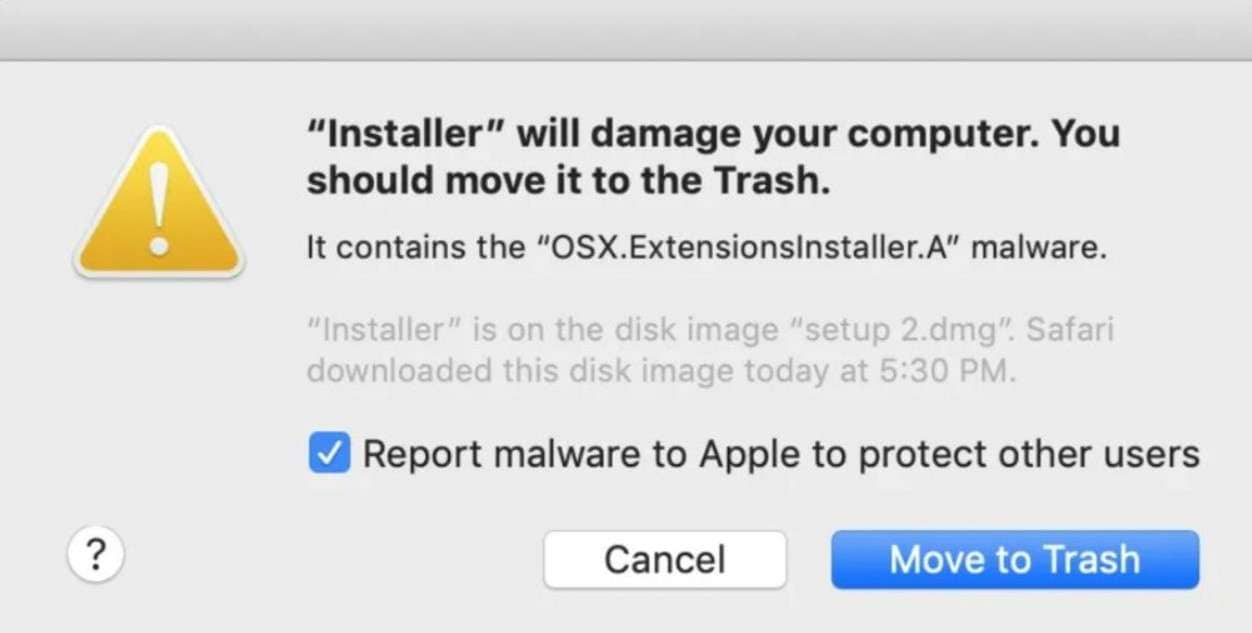
📌Включите брандмауэр Mac
Брандмауэр - это первая линия защиты от киберугроз. Он отслеживает и фильтрует сетевой трафик на вашем Mac, используя ранее установленные политики безопасности, что позволяет эффективно защищать как входящий, так и исходящий трафик.
На устройствах Mac есть встроенная функция брандмауэра, которая по умолчанию не включена, поэтому ее необходимо включить для защиты вашего Mac. Чтобы включить встроенный брандмауэр Mac, выполните следующие действия:
- Откройте Системные настройки в меню Apple и выберите Безопасность и конфиденциальность.

- Перейдите на вкладку Брандмауэр.
- Выберите параметр Включить брандмауэр и нажмите Пуск.

- Вы увидите зеленый индикатор рядом с сообщением Брандмауэр: включен.

- Выберите Параметры брандмауэра.
- Установите следующие флажки: Автоматически разрешать встроенному программному обеспечению получать входящие подключенияи Автоматически разрешать загруженному подписанному программному обеспечению получать входящие подключения. Нажмите ОК.

- Брандмауэр теперь защищает ваш Mac. Вы можете закрыть Системные настройки.
📌Используйте Gatekeeper
Gatekeeper - это встроенный уровень безопасности для защиты вашего Mac. Хотя этого недостаточно, это ценно для вашей безопасности. Gatekeeper использует подпись кода и проверяет приложения, которые вы загружаете не из App Store, а из других источников.
Программа проверяет приложения, прежде чем разрешить их запуск, что значительно снижает вероятность заражения вашего устройства вредоносными программами. Если программа обнаружит вредоносное ПО в загруженном приложении, она уведомит вас об этом, что позволит вам немедленно удалить его.
К счастью, Gatekeeper включен по умолчанию на всех устройствах Mac. Таким образом, вам не нужно включать его самостоятельно. Мы настоятельно не рекомендуем вам отключать его.
📌Надежный антивирус
Наиболее важной мерой безопасности, которую вы должны предпринять, является установка надежного антивирусного программного обеспечения. В Mac есть несколько встроенных функций безопасности, которых раньше было достаточно. Однако, учитывая постоянное развитие вирусов и других вредоносных программ, вам необходимо более безопасное и надежное решение.
Поэтому установите надежное антивирусное программное обеспечение. При поиске лучшего антивирусного программного обеспечения для Mac обратите внимание на средство, протестированное многими авторами обзоров, которое может защитить от различных типов вредоносных программ. Кроме того, убедитесь, что ваше антивирусное программное обеспечение может распознавать опасные загрузки.
Кроме того, ознакомьтесь с данными AV-Test, независимого агентства по тестированию антивирусов. Программа тестирует различные антивирусные программы и экспериментирует с тысячами известных вирусов и других вредоносных программ. Ее аналитическая информация может помочь вам решить, какое антивирусное программное обеспечение лучше всего подходит для вашего Mac.
📌Стратегии восстановления и резервного копирования
Еще одним важным способом обеспечения безопасности для пользователей Mac является восстановление и резервное копирование их данных. Если вы подверглись атаке вредоносного ПО, вы можете столкнуться с потерей данных. Это может быть очень неудобно, если у вас нет резервной копии на жестком диске. К счастью, вы все еще можете сохранить потерянные файлы с помощью Wondershare Recoverit.
Wondershare Recoverit - это первоклассный инструмент для восстановления данных, который может помочь вам восстановить любой потерянный в результате вредоносных атак файл, включая фотографии, видео, аудиофайлы, электронные письма и т.д. С помощью Wondershare Recoverit вы можете восстанавливать потерянные файлы с жестких дисков, USB-накопителей, карт памяти, устройств NAS и т.д.
Выполните следующие действия, чтобы восстановить потерянные файлы на вашем Mac с помощью Wondershare Recoverit:
- Установите и запустите Wondershare Recoverit на вашем Mac.
- Перейдите в раздел Жесткие диски и расположение и выберите устройство, на котором хранятся потерянные данные.

- Программа Wondershare Recoverit просканирует выбранное вами хранилище. Подождите, пока программа завершит поиск всех ваших данных, или остановите процесс, если увидите нужные файлы.

- После завершения сканирования просмотрите их, чтобы проверить качество, и нажмите Восстановить.

- Выберите место назначения для восстановленных файлов. Сохраните файлы в другом безопасном месте, чтобы избежать их повторной потери. Нажмите Сохранить.

Когда вы восстановите все свои файлы, используйте Wondershare UBackit для резервного копирования всех данных. С Wondershare UBackit вам больше не придется беспокоиться о потере данных.
📌Регулярные обновления
Apple не отстает от разработки новых вредоносных программ. Таким образом, компания постоянно обновляет компьютеры Mac, предоставляя самую свежую информацию о вирусах. Несмотря на то, что компания старается обновлять компьютеры Mac ежедневно, самый надежный способ убедиться, что на вашем Mac установлена новейшая защита от вредоносных программ, - это регулярно обновлять вашу систему.
Установите новый патч или обновление программного обеспечения, как только оно будет доступно. Таким образом, вы будете в курсе последних мер безопасности, которые Apple предлагает своим пользователям, и сможете избежать потенциальных угроз кибербезопасности. Более того, если в вашу систему проникнет вирус или другое вредоносное ПО, оно будет удалено с помощью обновления программного обеспечения.
📌Не подключайтесь к общедоступным сетям Wi-Fi
Общедоступные сети Wi-Fi могут представлять угрозу для тех, кто к ним подключается. Хакеры могут легко скомпрометировать их, расположившись между вашим Mac и точкой подключения. Такие сети редко бывают защищены, поэтому будьте осторожны.
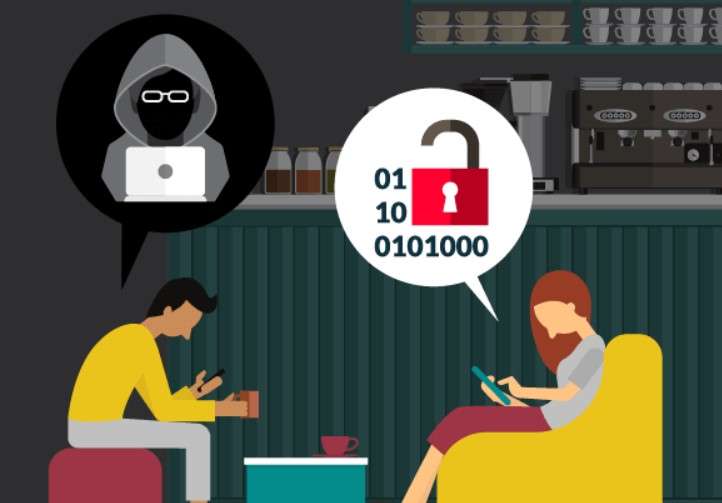
📌Сложные пароли
Сложные пароли - очевидная мера предосторожности. Они должны защитить ваш компьютер Mac и все ваши онлайн-аккаунты. Безопасный пароль состоит из более чем восьми символов, прописных и строчных букв, специальных символов и цифр.
Использование универсальных и ненадежных паролей упрощает работу хакеров, а ваши личные данные становятся более уязвимыми для кражи. Таким образом, для защиты вашего Mac и личной информации используйте сложные пароли и используйте их с умом.
📌Правила безопасного просмотра веб-страниц
Наконец, важно понимать, что ваше поведение имеет решающее значение для защиты от вирусных инфекций и других вредоносных атак. Если вы постоянно посещаете подозрительные веб-сайты и неосторожно загружаете файлы, антивирусное программное обеспечение не защитит вас в 100% случаев. Поэтому придерживайтесь правил безопасного просмотра, чтобы усилить защиту вашего Mac от вредоносных программ.
Правила безопасного просмотра включают посещение только надежных и законных веб-сайтов и безопасную загрузку файлов и программного обеспечения. Кроме того, будьте осторожны при раскрытии личной информации онлайн-сервисам и обращайте внимание на электронные письма, которые вы получаете, чтобы избежать фишинга.
Заключение
Хотя многие пользователи считают, что их компьютерам Mac не требуется антивирусное программное обеспечение, они ошибаются. Раньше компьютеры Mac были надежно защищены от вирусов, но кибератаки эволюционировали, и Mac перестали быть безопасными. Apple предлагает специальные уровни безопасности, такие как XProtect и Gatekeeper, но для обеспечения защиты пользователям требуется антивирусное программное обеспечение сторонних производителей.
Наилучшие методы обеспечения безопасности Mac предполагают использование XProtect, Gatekeeper и брандмауэра Mac наряду со сторонним антивирусом. Кроме того, для выработки комплексной стратегии безопасности пользователи должны восстанавливать и создавать резервные копии своих файлов, регулярно обновлять систему, избегать публичных сетей Wi-Fi, использовать сложные пароли и придерживаться правил безопасного просмотра веб-страниц.
Часто задаваемые вопросы
Проверяет ли мой Mac на вирусы?
Ваш компьютер Mac проверяет наличие вирусов и других вредоносных программ с помощью встроенных средств сканирования вредоносных программ. Если они обнаружат угрозу, они уведомят вас и удалят ее с вашего устройства Mac.Поставляются ли компьютеры Mac с антивирусом?
Все компьютеры Mac имеют встроенные функции безопасности, включая удаление вредоносных программ, Gatekeeper и XProtect. Эти средства могут защитить вас от вирусов и вредоносного программного обеспечения. Несмотря на то, что macOS поставляется с этими решениями безопасности по умолчанию, для создания надежной системы защиты необходимо установить дополнительное программное обеспечение сторонних производителей.Могу ли я использовать стороннее антивирусное программное обеспечение наряду с XProtect и Gatekeeper на своем Mac?
Ответ - да. XProtect и Gatekeeper могут работать с антивирусным программным обеспечением сторонних производителей. Установка антивирусного программного обеспечения на ваш Mac не приведет к отключению функций XProtect и Gatekeeper. Это только повысит уровень безопасности вашего Mac.


